win10系统关闭快速启动功能的方法
- 时间:2021-01-12 15:21
- 来源:下载吧
- 编辑:weijiayan
win10系统是一款很多用户在操作电脑的时候会选择安装的系统,相较于之前的系统版本来说更受用户喜欢,操作起来不仅方便快捷,还有很多智能的功能可以用到。有时候用户为了方便在使用电脑的时候进行开机,会选择设置系统中的快速启动功能,开启这个功能之后用户可以方便快速的进行启动操作,而有的用户为了防止误启动操作,会需要将这个功能给关闭掉,那么在接下来的教程中小编就跟大家分享一下win10系统中关闭快速启动功能的具体操作方法,有需要的朋友一起来看看吧。
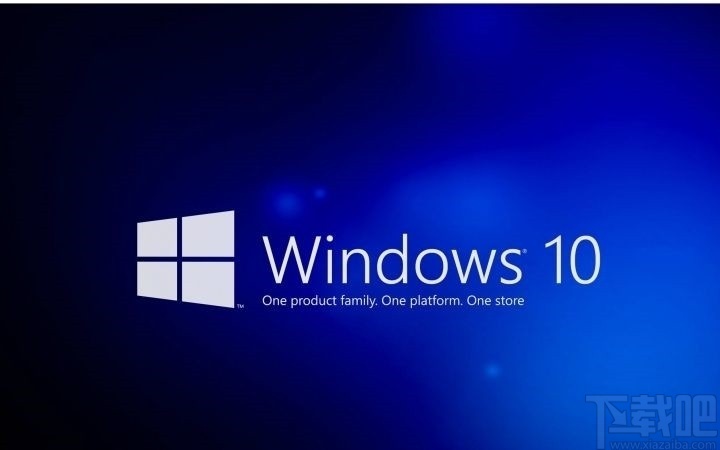
方法步骤
1.首先我们打开系统的设置界面,在设置界面中找到系统这个设置模块,找到之后点击进入到其中即可。
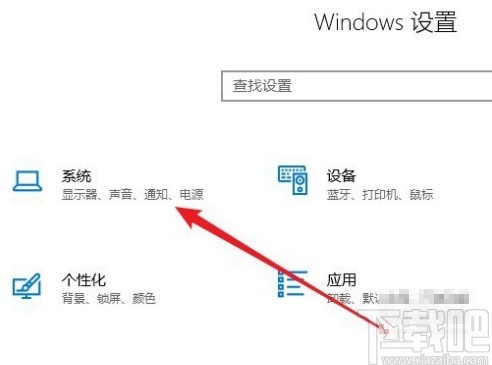
2.打开系统设置界面之后,下一步在界面的左边找到电源和睡眠这个选项点击进入到它的设置界面当中。
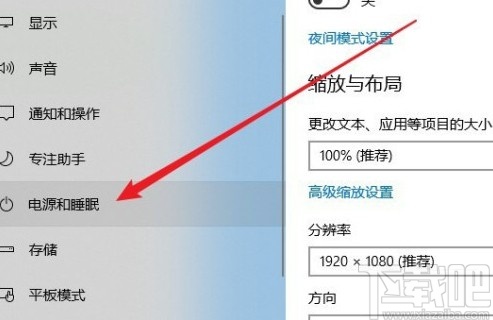
3.点击进入到电源和睡眠设置界面之后,在相关设置模块找到其他电源设置这个选项,然后点击进入到其他电源设置界面。
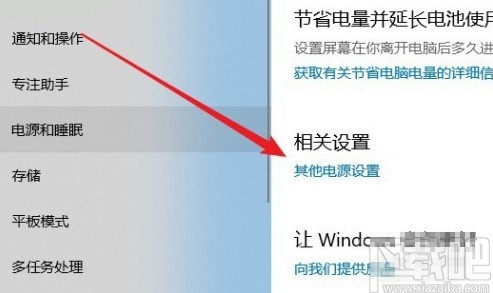
4.进入到这个其它电源设置界面之后,在界面的左边找到“选择电源按钮的功能”这个选项,找到之后点击进入到其中。
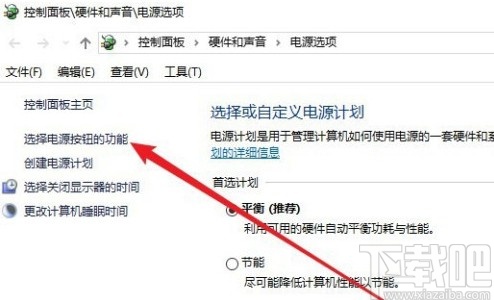
5.下一步点击进入到这个电源按钮设置界面之后会发现快速启动选项不能进行设置,所以需要我们先点击“更改当前不可用的设置”这个选项。

6.点击之后下一步“启用快速启动(推荐)”这个选项就可以进行操作了,我们取消勾选它左边的方框,取消勾选之后保存修改即可。
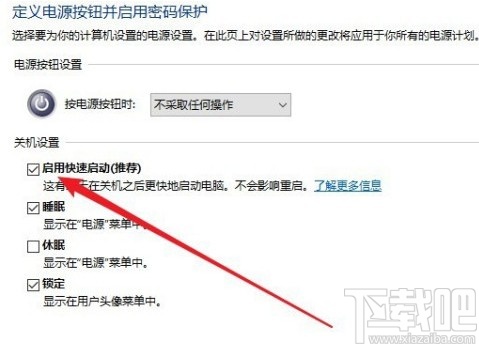
使用上述教程中的操作方法我们就可以在win10系统中关闭快速启动功能了,有需要的朋友赶紧试一试这个方法吧,希望这篇教程能够对大家有所帮助。
最近更新
-
 淘宝怎么用微信支付
淘宝怎么用微信支付
淘宝微信支付怎么开通?9月5日淘宝公示与微信
- 2 手机上怎么查法定退休时间 09-13
- 3 怎么查自己的法定退休年龄 09-13
- 4 小红书宠物小伙伴怎么挖宝 09-04
- 5 小红书AI宠物怎么养 09-04
- 6 网易云音乐补偿7天会员怎么领 08-21
人气排行
-
 Win10控制面板在哪 Windows10打开控制面板方法
Win10控制面板在哪 Windows10打开控制面板方法
Windows10系统虽然把传统的开始菜单带回来了,但是还是发生了很大
-
 Win10自动更新怎么关闭 Windows10自动更新关闭教程
Win10自动更新怎么关闭 Windows10自动更新关闭教程
Windows10默认开启自动更新功能,且不再面向普通用户提供关闭选项
-
 win10一键还原(系统还原)图文教程
win10一键还原(系统还原)图文教程
Windows10自带的一键还原(系统还原)功能是一项非常实用的功能,
-
 Win10怎么取消开机(登录)密码
Win10怎么取消开机(登录)密码
给Windows设置一个复杂的安全密码是必要的,但复杂的密码也就导致
-
 windows modules installer worker是什么 CPU/磁盘占用高解决方法
windows modules installer worker是什么 CPU/磁盘占用高解决方法
使用Win8、Win10的朋友经常会看到WindowsModulesInstallerWorker
-
 Win7小马激活工具oem7f7怎么用
Win7小马激活工具oem7f7怎么用
Windows7安装完成后的首要任务就是激活Win7。Windows7的反盗版技
-
 Win10怎么把此电脑(计算机)放到桌面
Win10怎么把此电脑(计算机)放到桌面
Win10桌面默认是不显示“此电脑”(Win8/Win10)(我的电脑(XP)、
-
 通过重置一招解决win10出现的各种bug win10bug解决教程
通过重置一招解决win10出现的各种bug win10bug解决教程
win10发布以来,随着用户安装升级热情高涨,一系列的问题就出来了
-
 Win10怎么设置开机密码
Win10怎么设置开机密码
Windows10的开机登录密码,不仅可以设置传统的字符密码,还针对触
-
 小马激活工具(oem7)提示“Cannot open file 'C:OEMSF',拒绝访问"怎么办
小马激活工具(oem7)提示“Cannot open file 'C:OEMSF',拒绝访问"怎么办
安装完Windows7系统进行激活,但小马激活工具激活Win7的时候提示
